Word表格怎么双维度计算
作者:本站整理 时间:2016-11-09
WPS office:点击此处下载
我们以下表为例,如果要对“张三”3天的数据进行汇总,只需在其累计单元格中,通过“布局”选项卡下的公式按钮启动公式框,输入“=SUM(LEFT)”,确定即可计算出左侧数据之和。
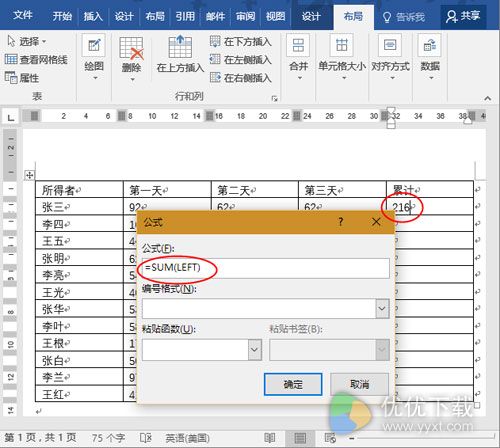
但是,如果在李四等的累计单元格内,不仅要计算当前该人的左侧各单元格的数据之和,还要加上上面的数据,该怎么办?其实,只需在计算后续单元格累计时,将公式中的参数改为LEFT和ABOVE连用,就表示左侧和上方一同计算了。
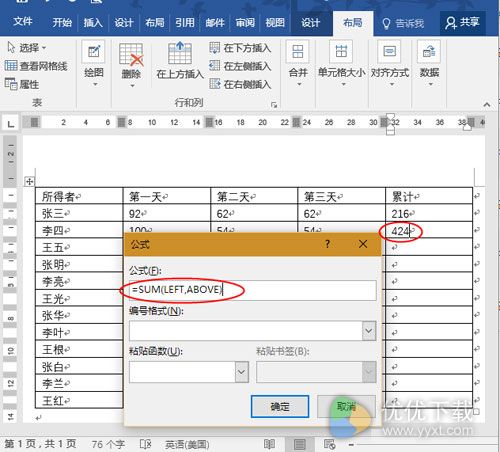
除此之外,上述四种参数的组合用法还有下面的几种情况。
单元格上方和下方
=SUM(ABOVE,BELOW)
单元格左侧和右侧
=SUM(LEFT,RIGHT)
单元格右侧和上方
=SUM(RIGHT,ABOVE)
单元格左侧和下方
=SUM(LEFT,BELOW)
单元格右侧和下方
=SUM(RIGHT,BELOW)
Word中这4个参数的如上用法不仅仅为SUM函数所独有,它们同样适用于AVERAGE、COUNT、MAX、MIN、PRODUCT等常用函数。
希望以上内容能够帮到大家。更多软件教程、资讯尽在优优下载站!








